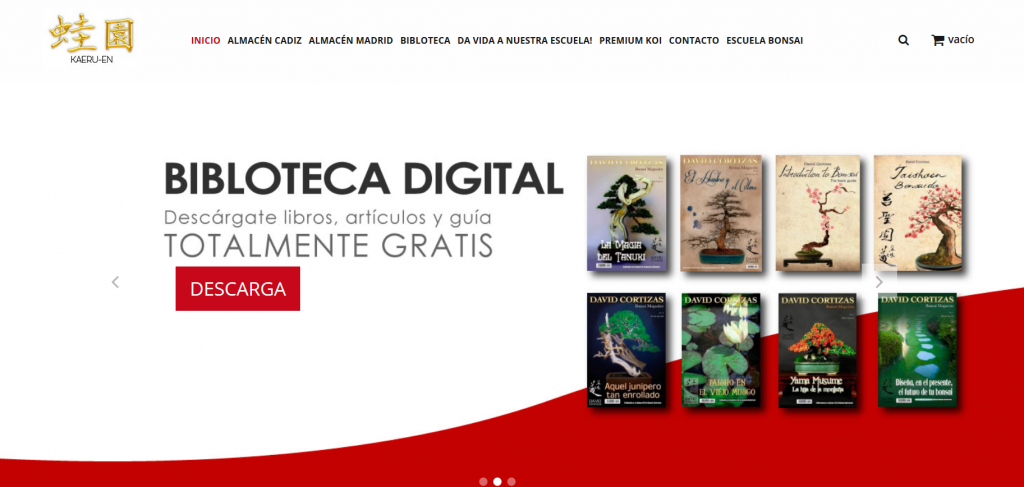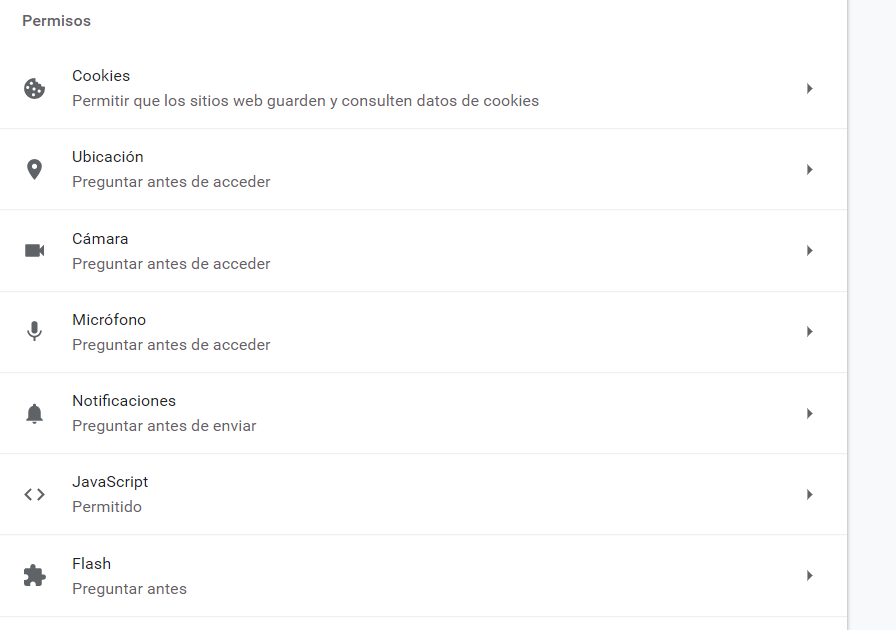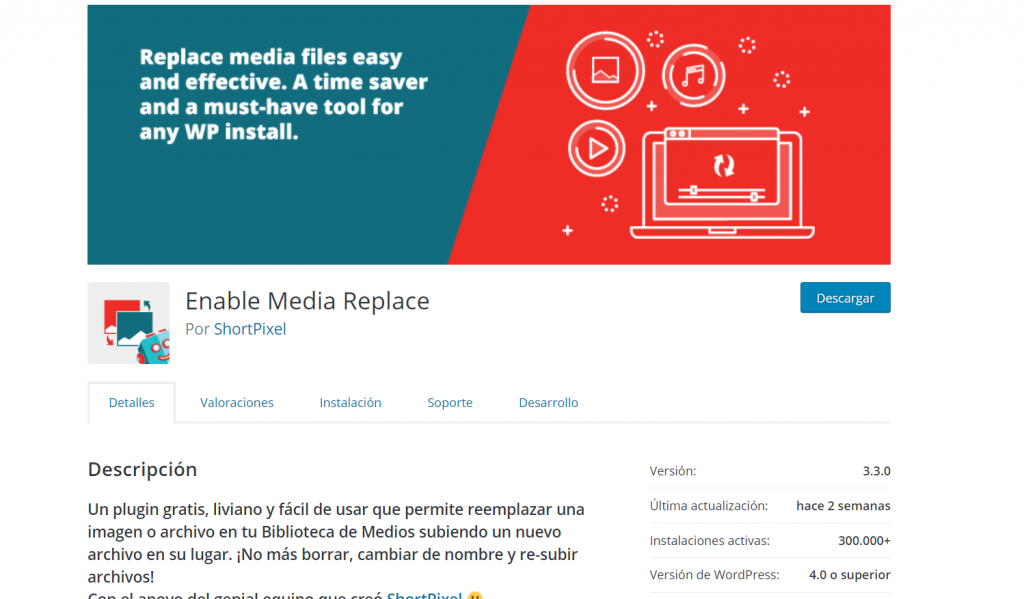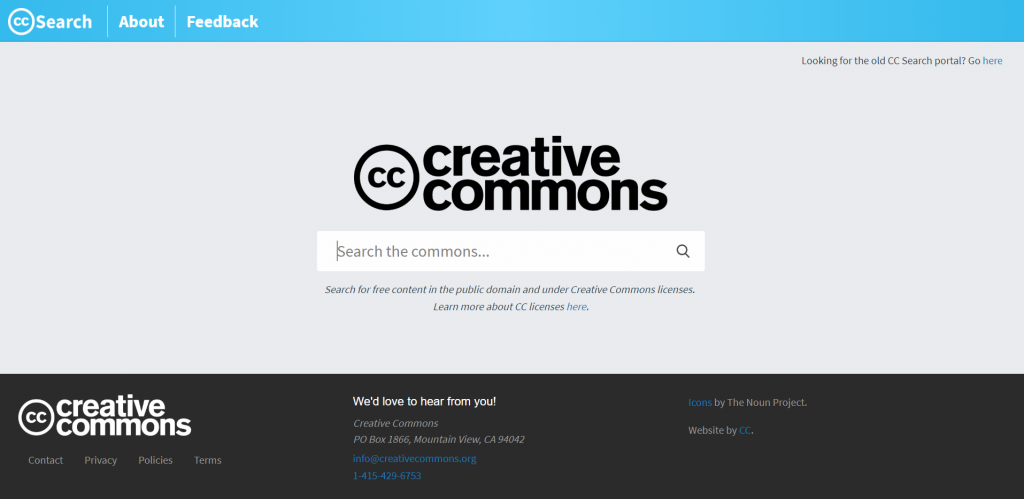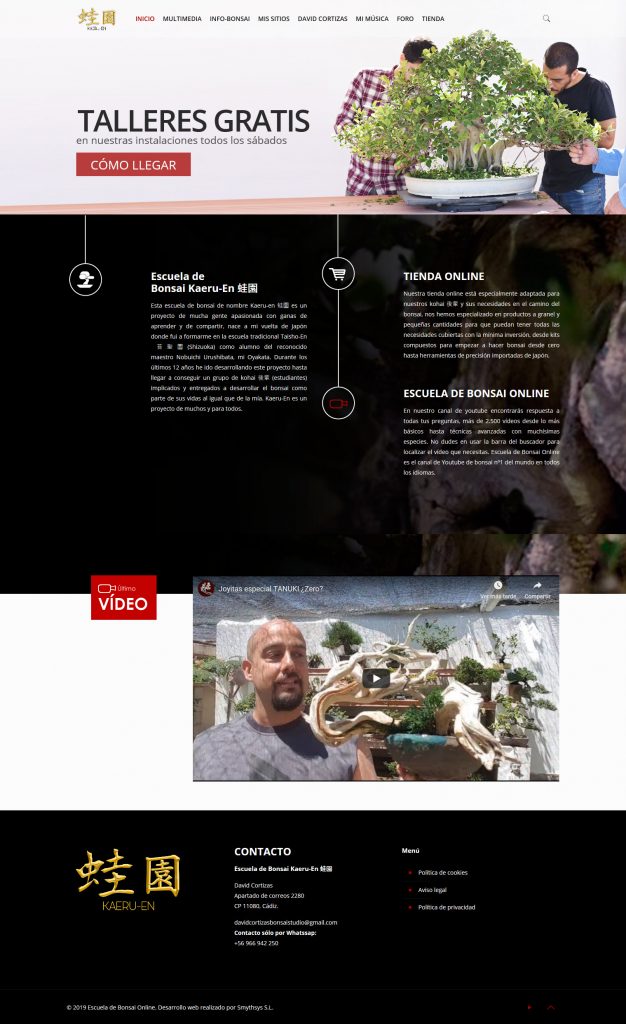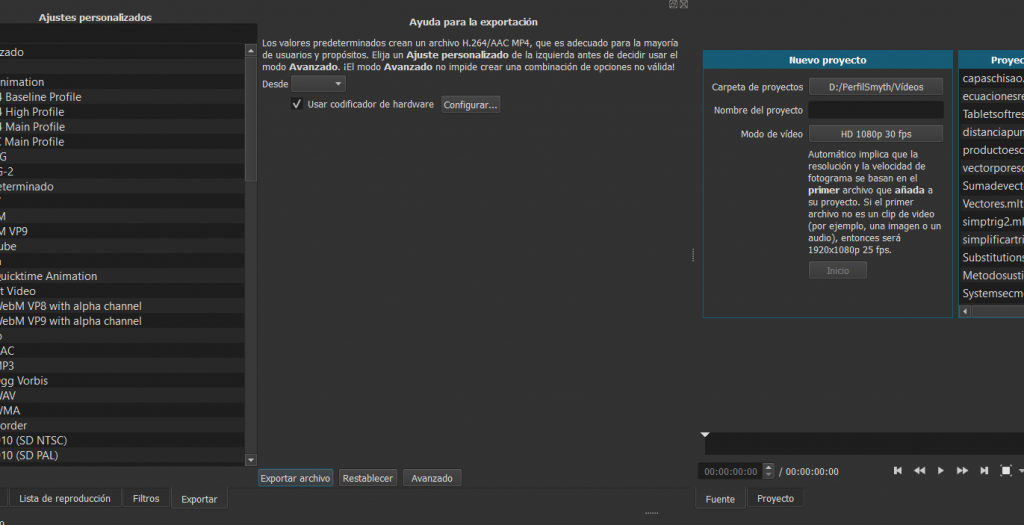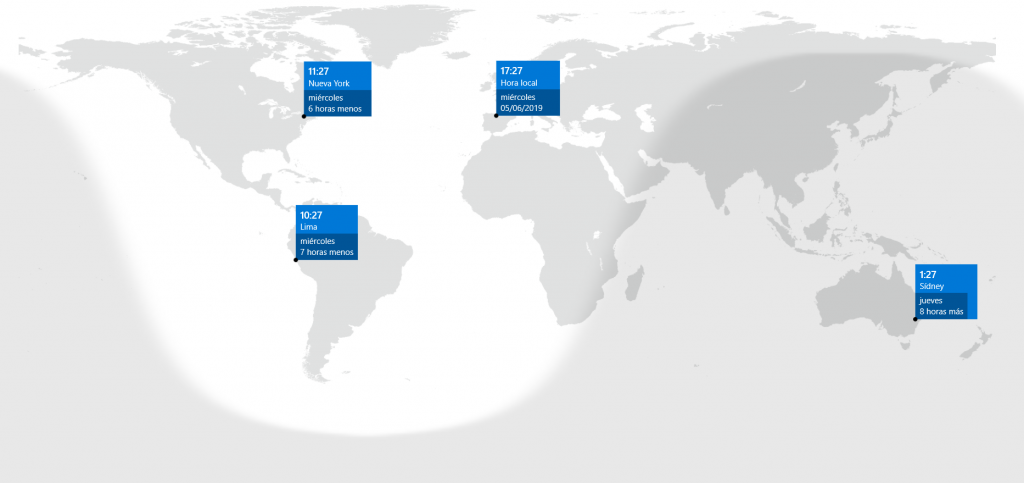Hoy hemos comprado una nueva webcam para cursos online, grabaciones etc. Y cuando hemos ido a usarla en el navegador, no conseguíamos que la cogiera. Tras solucionarlo, os indicamos en este vídeo, cómo cambiar la cámara que usan los navegadores. Lo explicamos desde Chrome. Chrome y Firefox por defecto te preguntan si una página puede acceder al dispositivo requerido, ya sea webcam o micrófono. Chrome usa el que hayas configurado por defecto en chrome://settings/content, Firefox te pregunta cual quieres usar. Después, guardan esa preferencia en la configuración. Si quieres cambiar el dispositivo, tienes que ir a la página en concreto, borrar el derecho de acceso para que, al entrar de nuevo, te pregunte y puedas cambiarlo (en Chrome tienes que cambiar también el dispositivo por defecto antes). En ambos se accede a las preferencias pichando en la cámara que sale si está en uso. En Chrome podemos acceder también a la configuración desde el enlace de arriba, en Firefox desde about:preferences#privacy